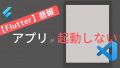前回の記事でコマンドラインからEmulatorを起動する方法をご紹介しました。
事前設定も含んでいるので、まだ読まれていない方はこちらからどうぞ
さて、今回はコマンドラインからではなく
VSCodeのDebugモードから簡単にEmulatorへ転送する方法をご紹介します。
設定は至って簡単なので、早速やってみましょう。
公式ドキュメントを確認
まずは公式ドキュメントを確認してみます。
404 | NativeScript
Not Found
上記ページの通りに操作すると
VSCodeのDebugでlaunch.jsonを作成した際に、下図のような設定が生成されます。
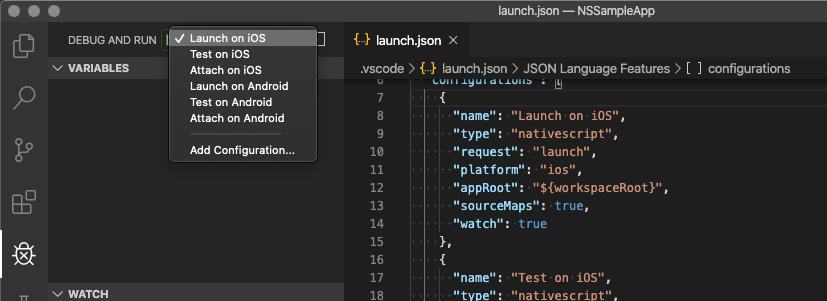
今回の記事では「DBUG AND RUN」のプルダウンに「Launch on iOS Emulator」を追加します。
launch.jsonに追加
launch.jsonを開いて、以下のコードを追加しましょう。
...
"configurations": [
{
"name": "Launch on iOS Emulator",
"type": "nativescript",
"request": "launch",
"platform": "ios",
"appRoot": "${workspaceRoot}",
"sourceMaps": true,
"watch": true,
"emulator": true
},
{
...“emulator”: true
という記述がミソです。
これによりコマンドラインで起動していたSimulatorが起動します。
プルダウンにも追加したDebugモードが追加されています。
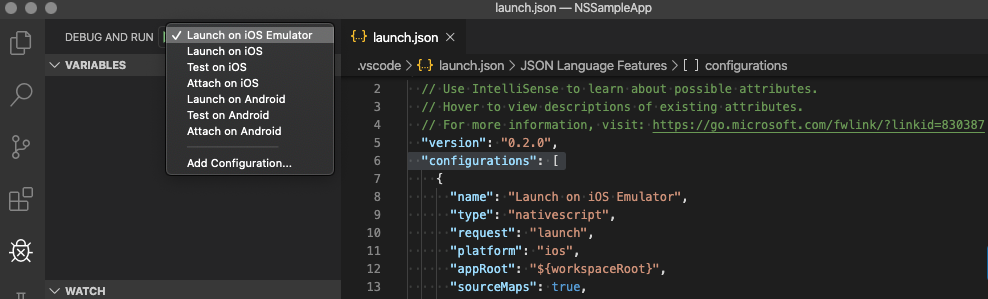
緑の再生ボタンのようなものをクリックして起動してみましょう
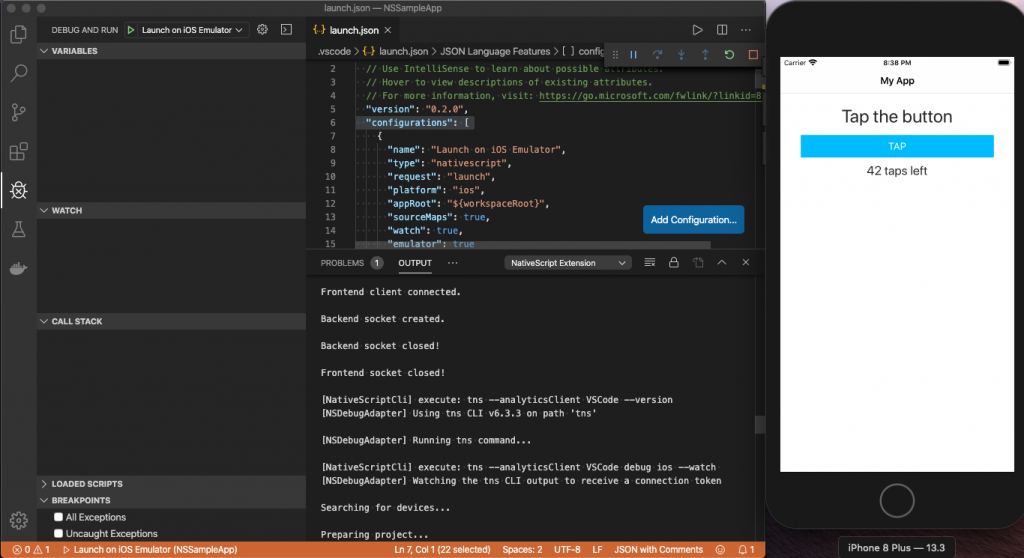
問題なく起動しました。
ちなみに、Simulatorで起動するデバイスはSimulatorの「Hardware」→「Device」→「iOS」から自由に設定する事が可能です。最初私はiPadになっていたので、コマンドラインから実行した際にiPadが起動しました。
まとめ
どうでしたでしょうか?
もっと設定が面倒なのかと思っていたのですが、
案外簡単にできました。あとはきちんとDebugができるかどうかですね。。
まだまだ触りだしたばかりなので、
どんどん更新していきます!
ではまた!